安装Live Server插件并设置快捷键可实现一键预览HTML。1. 在VS Code扩展中搜索并安装Ritwick Dey开发的Live Server;2. 右键HTML文件选择“Open with Live Server”或点击右下角Go Live按钮启动实时预览;3. 通过命令面板打开keybindings.json,添加{ "key": "ctrl+alt+v", "command": "extension.liveServer.goOnline", "when": "editorTextFocus"}设置快捷键;4. 确保文件已保存,避免快捷键冲突,可点击状态栏端口关闭服务器。
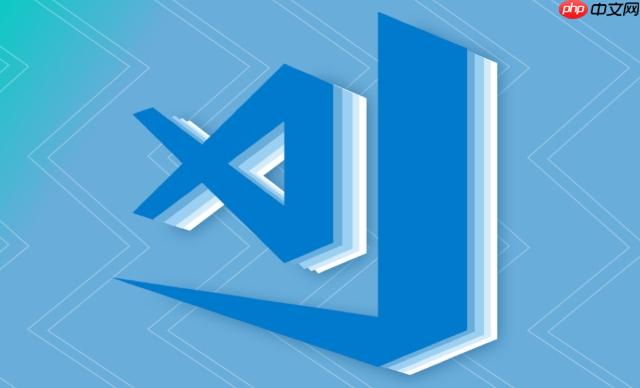
在 VS Code 中快速预览 HTML 页面,最常用的方法是结合 Live Server 插件和自定义快捷键,实现一键在浏览器中打开页面。下面介绍具体设置步骤。
Live Server 是一个非常流行的 VS Code 扩展,可以启动本地服务器并实时刷新页面。
安装完成后,可以通过以下方式启动预览:
浏览器会自动打开并显示当前页面,修改代码后页面也会自动刷新。
立即学习“前端免费学习笔记(深入)”;
你可以为“Open with Live Server”设置一个快捷键,提升效率。
{
"key": "ctrl+alt+v",
"command": "extension.liveServer.goOnline",
"when": "editorTextFocus"
}
保存后,只要光标在 HTML 文件中,按下 Ctrl+Alt+V 就能快速启动预览。
基本上就这些。通过 Live Server + 快捷键,就能高效预览 HTML 页面,开发体验更流畅。
以上就是vscode怎么用快捷方式预览HTML_vscode设置快捷方式快速预览HTML页面的详细内容,更多请关注php中文网其它相关文章!

HTML怎么学习?HTML怎么入门?HTML在哪学?HTML怎么学才快?不用担心,这里为大家提供了HTML速学教程(入门课程),有需要的小伙伴保存下载就能学习啦!




Copyright 2014-2025 https://www.php.cn/ All Rights Reserved | php.cn | 湘ICP备2023035733号